نحوه گرفتن عکس های 48 مگاپیکسلی در سری آیفون 14 پرو
در این مقاله تخصصی از مجله 98zoom میخواهیم از نحوه گرفتن عکس های 48 مگاپیکسلی در سری آیفون 14 پرو
با شما صحبت کنیم ، پس با یک مقاله مفید و آموزشی دیگر از تیم نود و هشت زوم همراه ما باشید :
پس از سال ها چسبیدن به سنسورهای خوب 12 مگاپیکسلی، اپل سرانجام در آیفون 14 پرو به 48 مگاپیکسل تغییر کرد. دوربین جدید 48 مگاپیکسلی به لطف حسگر با وضوح بالا، عکسها را با جزئیات عالی کلیک میکند. با این حال، اپل برای صرفه جویی در فضا، خروجی عکس را به طور پیش فرض روی 12 مگاپیکسل محدود می کند. اگر میخواهید عکسهایی با وضوح کامل داشته باشید، در اینجا نحوه گرفتن عکسهای 48 مگاپیکسلی با آیفون 14 پرو یا 14 پرو مکس خود آورده شده است.

اغلب اوقات، شما باید با خروجی 12 مگاپیکسلی آیفون خوب باشید. اما، ممکن است مواردی وجود داشته باشد که از سوژه های انسانی یا مناظر دور عکس می گیرید. اینجاست که پیکسل های اضافی به کار می آیند. اگر تعجب میکنید که چرا عکسهای آیفون 14 پرو شما 48 مگاپیکسل نیستند، بیایید به فعال کردن حالت 48 مگاپیکسلی بپردازیم و نحوه استفاده از آن را به شما بگوییم.
استفاده از عکس های 48 مگاپیکسلی چیست؟
اگر همین الان آیفون خود را بگیرید و روی عکس کلیک کنید، یک عکس 12 مگاپیکسلی می گیرد. این به دلیل فرآیندی است که به عنوان binning پیکسل شناخته می شود. Pixel binning پیکسل های مجاور را برای تشکیل یک پیکسل بزرگ ترکیب می کند. این کار عمدتاً برای افزایش اندازه پیکسلها و صرفهجویی در فضای ذخیرهسازی ارزشمند آیفون شما انجام میشود. در حالی که یک خروجی 12 مگاپیکسلی به همان اندازه خوب است، وقتی بزرگنمایی می کنید، مشاهده می کنید که فاقد جزئیات است.

اینجاست که حالت 48 مگاپیکسلی بسیار مفید است. پیکسل بیشتر، تصویر جزئیات بیشتری دارد. بنابراین، یک عکس 48 مگاپیکسلی در مقایسه با یک تصویر 12 مگاپیکسلی، هنگام زوم کردن، جزئیات بیشتری خواهد داشت. برای یادگیری نحوه گرفتن عکس های با وضوح بالا با آیفون 14 پرو، به بخش بعدی بروید.
نحوه گرفتن عکس های 48 مگاپیکسلی در سری آیفون 14 پرو
قبل از اینکه دوربین 48 مگاپیکسلی آیفون 14 پرو را فعال کنید، مهم است که توجه داشته باشید که تصویربرداری با کیفیت 48 مگاپیکسلی همیشه توصیه نمی شود. این به این دلیل است که عکس های 48 مگاپیکسلی در مقایسه با تصاویر 12 مگاپیکسلی از نظر اندازه بسیار بزرگ هستند.


یک عکس 12 مگاپیکسلی معمولاً حدود 2-5 مگابایت است در حالی که یک عکس 48 مگاپیکسلی از همان صحنه می تواند حدود 60-100 مگابایت باشد. این بدان معناست که اگر همیشه با کیفیت 48 مگاپیکسل عکس بگیرید، در نهایت حافظه آیفون خود را بسیار سریعتر پر خواهید کرد. بنابراین، تنها در مواقع لزوم از حالت 48 مگاپیکسلی در آیفون استفاده کنید. همانطور که گفته شد، در اینجا نحوه فعال کردن آن آمده است.
مرحله 1: برنامه تنظیمات را در آیفون خود باز کنید. به پایین اسکرول کنید و تب Camera را انتخاب کنید.

گام 2: روی قسمت Formats در بالا ضربه بزنید.

مرحله 3: در زیر Photo Capture، گزینه Apple ProRAW را خواهید دید. کلید کنار آن را فعال کنید.

مرحله 4: سپس به تب ProRAW Resolution بروید. 48 مگاپیکسل را انتخاب کنید. این رزولوشن دوربین آیفون را روی 48 مگاپیکسل تنظیم می کند.


اکنون آماده هستید تا روی عکسهای 48 مگاپیکسلی آیفون 14 پرو خود کلیک کنید.
مرحله 5: برنامه دوربین را باز کنید. اکنون یک دکمه RAW جدید را در گوشه سمت راست بالا مشاهده خواهید کرد. روی آن ضربه بزنید.

مرحله 6: روی یک عکس کلیک کنید و به عنوان یک تصویر 48 مگاپیکسلی با وضوح بالا گرفته می شود.
این نحوه روشن کردن حالت 48 مگاپیکسلی در آیفون 14 پرو است. اطمینان حاصل کنید که هر بار که می خواهید روی عکسی در این حالت کلیک کنید، باید روی دکمه RAW در برنامه دوربین ضربه بزنید.
نحوه ویرایش عکس های 48 مگاپیکسلی ProRAW در آیفون
اکنون که می دانید چگونه حالت 48 مگاپیکسلی را روشن کنید و در آیفون 14 پرو با فرمت RAW عکاسی کنید، وقت آن است که روی برخی از تصاویر عالی کلیک کنید! با این حال، تمام تصاویر شما در حالت 48 مگاپیکسلی با فرمت ProRAW گرفته می شود. این بدان معنی است که آنها مستقیماً از دوربین جذاب به نظر نخواهند رسید زیرا پردازش بسیار کمی با این عکس ها انجام می شود.
از این رو، شما باید عکس های 48 مگاپیکسلی ProRAW را مطابق میل خود ویرایش کنید. در اینجا نحوه انجام آن آمده است.
مرحله 1: برنامه Photos را در آیفون خود باز کنید. به عکس 48 مگاپیکسلی که روی آن کلیک کرده اید بروید و روی دکمه ویرایش ضربه بزنید.

گام 2: اگر می خواهید آیفون به تنهایی عکس شما را ویرایش کند، روی دکمه Auto ضربه بزنید.

اگر میخواهید پارامترهای فردی مانند روشنایی، اشباع، کنتراست و غیره را به صورت دستی تنظیم کنید، روی گزینههای مختلف بکشید و از نوار لغزنده برای تنظیم آنها استفاده کنید.


مرحله 3: پس از اتمام ویرایش، روی Done در گوشه سمت راست پایین ضربه بزنید.

همچنین، میتوانید از برنامههای ویرایش عکس شخص ثالث مانند Adobe Lightroom یا Snapseed برای کنترل دقیق ویرایشهای خود استفاده کنید.

چرا نمی توانم تصاویر 48 مگاپیکسلی در آیفون بگیرم؟
حتی پس از انجام مراحل بالا، اگر قادر به گرفتن عکس با کیفیت 48 مگاپیکسل نیستید، ممکن است یکی از دلایل زیر باشد:
- میتوانید عکسهای 48 مگاپیکسلی را فقط با استفاده از لنز اصلی در 1X بگیرید. در حالی که می توانید با استفاده از لنزهای دیگر در ProRAW عکس بگیرید، خروجی عکس 48 مگاپیکسلی نخواهد بود.
- اگر حالت شب هنگام کلیک کردن روی عکس فعال باشد، به این معنی است که در حالت 48 مگاپیکسلی نیستید.
- همین امر در مورد فلاش دوربین و حالت ماکرو نیز صدق می کند. برای کلیک بر روی تصاویر 48 مگاپیکسلی، هر دو باید غیرفعال شوند.
- اگر فضای ذخیره سازی آیفون خود کم است، به دلیل اندازه بزرگ آن، نمی توانید عکس های 48 مگاپیکسلی بگیرید.
سوالات متداول برای گرفتن عکس های 48 مگاپیکسلی
خیر، حالت 48 مگاپیکسلی فقط در آیفون 14 پرو و بالاتر موجود است.
عکس هایی که در حالت 48 مگاپیکسلی گرفته شده اند، جزئیات بیشتری نسبت به عکس های 12 مگاپیکسلی دارند. با این حال، عکسهای ۱۲ مگاپیکسلی که توسط آیفون کلیک میشوند، تحت برخی پردازشها قرار میگیرند که ممکن است برای کاربر معمولی جذابتر شود. شما باید عکس های 48 مگاپیکسلی ProRAW را خودتان ویرایش کنید و بدون تجربه قبلی، ممکن است نتوانید به نتیجه دلخواه برسید.
ثبت جزئیات خیره کننده
اپل به طور جدی بازی دوربین خود را با سنسور جدید 48 مگاپیکسلی در سری آیفون 14 پرو ارتقا داده است. بنابراین، استفاده کامل از سنسور با وضوح بالا هنگام کلیک کردن روی عکسها منطقی است.
پیروی دقیق از راهنما باید به شما بگوید که چگونه با آیفون 14 پرو خود عکس های 48 مگاپیکسلی بگیرید تا بتوانید بدون نگرانی از از دست دادن جزئیات، روی عکس ها زوم کنید. همچنین نحوه سفارشی سازی Always On Display را در iPhone 14 Pro بررسی کنید.
امیدواریم از این مقاله مجله نود و هشت زوم نیز استفاده لازم را کرده باشید و در صورت تمایل آنرا با دوستان خود به اشتراک بگذارید و با امتیاز از قسمت پایین و درج نظرات باعث دلگرمی مجموعه مجله 98zoom باشید
لینک کوتاه مقاله : https://5ia.ir/JbB
کوتاه کننده لینک
کد QR :

 t_98zoom@ به کانال تلگرام 98 زوم بپیوندید
t_98zoom@ به کانال تلگرام 98 زوم بپیوندید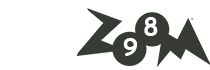
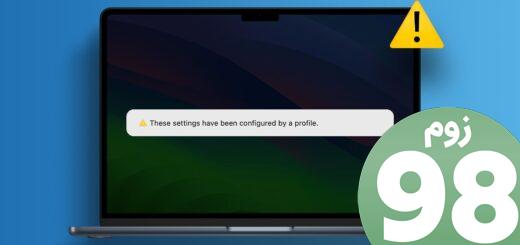
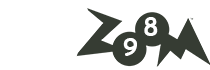





آخرین دیدگاهها